GNOMEデスクトップ環境2016/04/25 |
|
サーバーにデスクトップ環境は通常は必要ないのですが、インストールするアプリケーションによっては GUI が必須のものもあるため、必要になった場合は以下のようにして導入します。
|
|
| [1] | ここでは GNOME デスクトップ環境をインストールします。 |
|
root@dlp:~#
apt-get -y install gnome # インストール中、ディスプレイマネージャーの選択画面になるので Gdm3 か Lightdm を選択 (当例は Lightdm 選択)
|
| [2] | 再起動するとログイン画面が表示されるので、ユーザー名の右横のアイコンをクリックします。 |
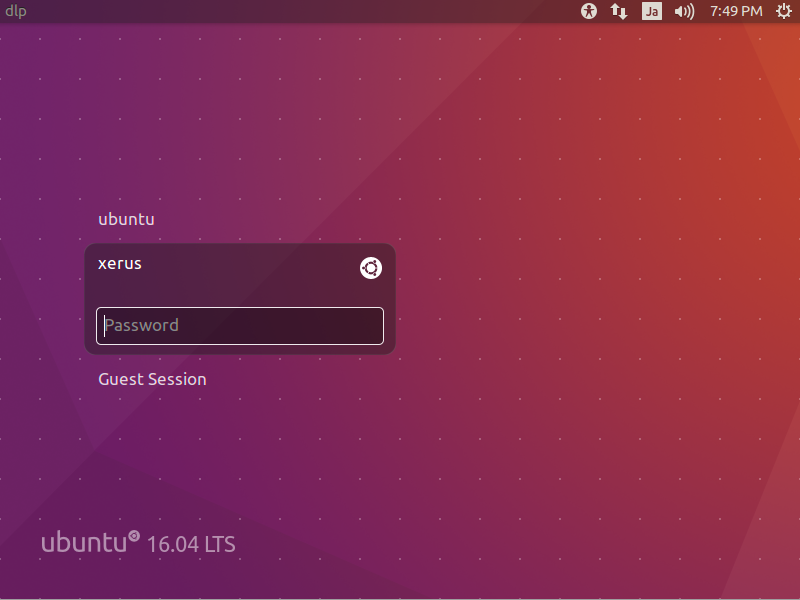
|
| [3] | アイコンをクリックすると、以下のようにデスクトップ環境を選択できます。 ここで GNOME ~ のいずれかを選択して切り替えます。ここでは例として「GNOME」を選択します。 「GNOME Classic」は GNOME2 ライクなデスクトップが起動します。 |
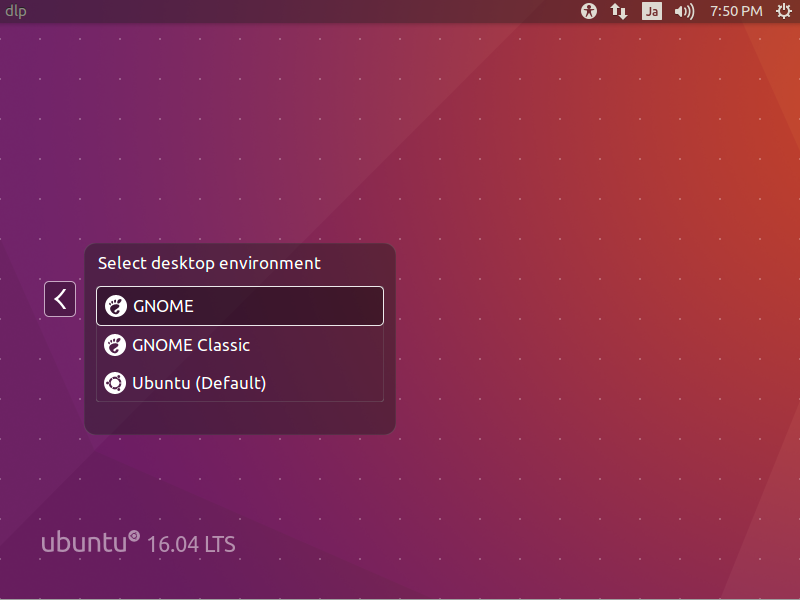
|
| [4] | GNOMEデスクトップ環境が起動しました。 |
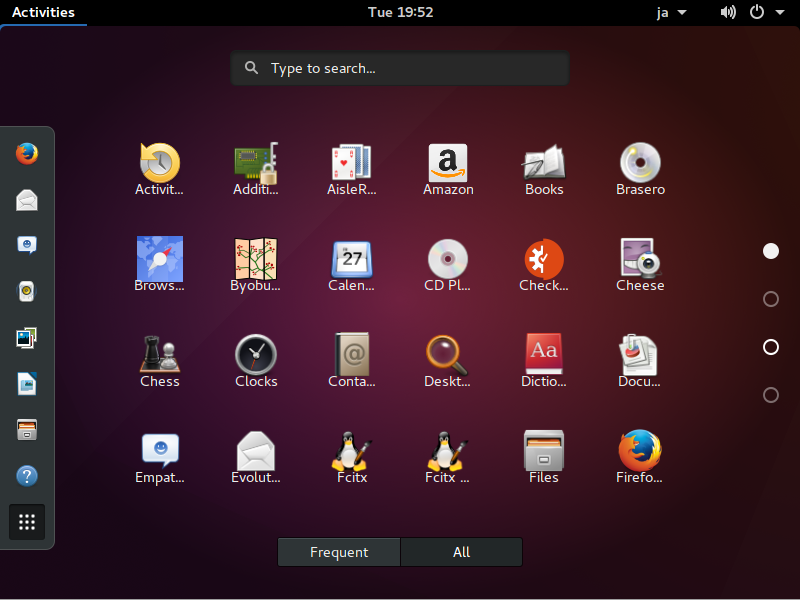
|
| [5] | 日本語環境にしたい場合はこちらを参照して日本語関連のパッケージをインストールしてください。 |
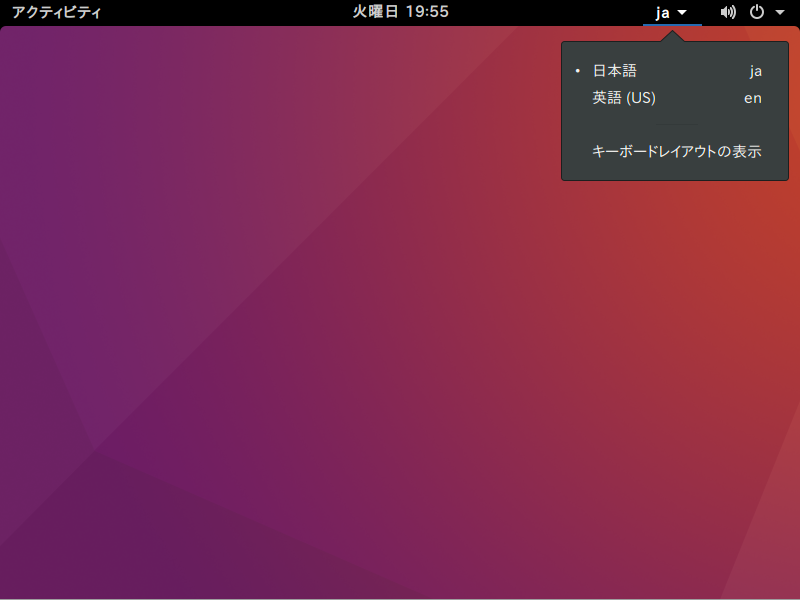
|
関連コンテンツ